Макрос готов, и теперь в форму можно вставить кнопку вызова макроса. Прежде всего выберите для кнопки место. Помните о том, что кнопка должна быть хорошо видна. Поместите её, например, в область примечаний, поскольку область данных формы уже достаточно заполнена.
С помощью линейки прокрутки переместитесь в область примечаний формы. Затем выполните щелчок по кнопке создания кнопки на панели инструментов и поместите указатель мыши в центр области примечаний формы. Отпустите кнопку мыши, и на экране появится кнопка с номером, которой необходимо присвоить имя и связать с ней определённую функцию. Для этого выполните на созданной кнопке двойной щелчок, после чего откроется окно свойств (рис. 3.28). Значения, которые следует установить в данном окне, приведены в табл. 3.3.
Таблица 3.3
| Свойство | Значение |
| Имя | Взгляд на диаграмму |
| Подпись | Структура цен |
| Нажатие кнопки | Открытие диаграммы |
Закройте окно свойств. Маркируйте создаваемую кнопку и увеличьте её размер с помощью нижнего правого маркера изменения размеров так, чтобы на ней полностью поместился текст, заданный в строке Подписьокна свойств.
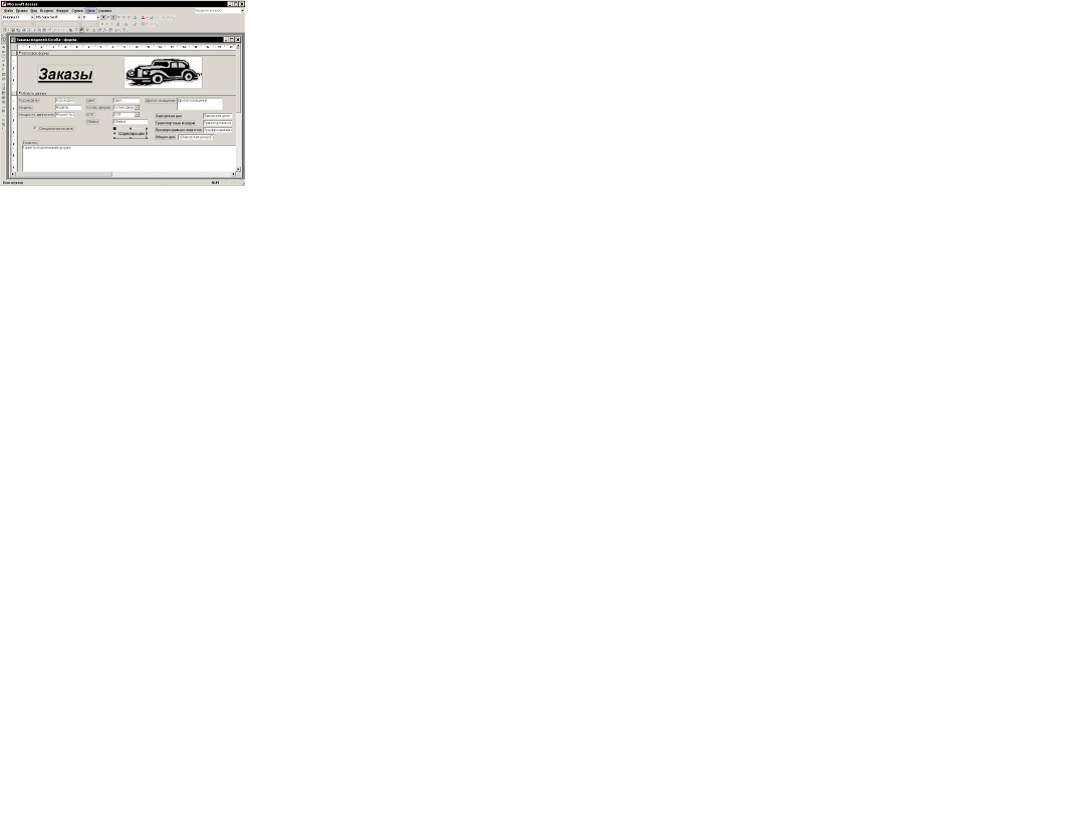
Рис. 3.28. Кнопка в проекте формы
Перейдите в режим формы и проверьте, откроет Access диаграмму цен после щелчка на новой кнопке в примечании формы или нет.
 2015-04-30
2015-04-30 251
251








